Με διαχειριστής
Ξέρετε ότι μπορείτε να χρησιμοποιήσετε το σημειωματάριό σας ως ημερολόγιο για τη λήψη σημειώσεων και ο χρόνος λήψης των σημειώσεων θα επισυνάπτεται αυτόματα σε αυτό. Μπορείτε να το χρησιμοποιήσετε για οποιονδήποτε σκοπό, όπως για να σημειώσετε τις μηνιαίες δαπάνες, ή να εντοπίσετε οποιοδήποτε σύνολο συμβάντων και να επισυνάψετε σημείωση σε αυτό. Ας δούμε το απλό κόλπο.
χρησιμοποιήστε το σημειωματάριό σας ως ημερολόγιο με χρονικά γραμματόσημα
- Απλώς ανοίξτε το Σημειωματάριο και γράψτε .LOG στην κορυφή του. Σημειώστε ότι το .LOG είναι με όλα τα κεφαλαία γράμματα.
- Αποθηκεύστε το οπουδήποτε με οποιοδήποτε όνομα θέλετε.
Αυτό είναι. Τώρα όποτε θέλετε να γράψετε μια σημείωση. Απλώς ανοίξτε το, γράψτε μια σημείωση και κλείστε την. Ανοίξτε το ξανά πατήστε enter και γράψτε μια άλλη σημείωση σε άλλη γραμμή και ούτω καθεξής.
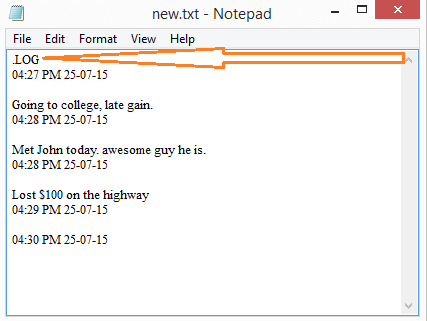
Κάθε εγγραφή θα συνοδεύεται από χρονικά γραμματόσημα για τη λήψη της σημείωσης.
Τι γίνεται αν δεν θέλετε να δείτε αυτό το κείμενο .LOG στην κορυφή του Σημειωματάριου σας
λοιπόν, σε αυτήν την περίπτωση, πρέπει να εισαγάγετε χειροκίνητα την ημερομηνία ημερομηνίας κάθε φορά που εισάγετε ένα κείμενο πατώντας F5. Απλώς γράψτε οτιδήποτε και πατήστε F5, η τρέχουσα ώρα θα προσαρτηθεί σε αυτό.
Τι γίνεται αν θέλετε να αλλάξετε τη μορφή ώρας
Εάν θέλετε διαφορετική μορφή ώρας.
Παω σε πίνακας ελέγχου> Περιοχή> αλλάξτε τον τρόπο που είναι ο χρόνος εκτεθειμένος

